

推荐资讯
人气排行
- 05-23 1如何下载高清卫星影像
- 05-28 2水经注CAD智能影像加载插件使用教程
- 11-08 3百度网盘可免费下载全国34省高清卫星影像啦!
- 11-01 4如何打开DAT与IDX文件
- 07-11 5水经注万能地图下载器功能简介
- 06-01 6如何下载10米精度的地球高程数据
- 02-13 7全国乡镇与街区行政边界下载
- 03-02 8省市县行政区划边界下载
- 05-24 9如何下载矢量格式的CAD等高线
- 06-28 10《水经注全球离线地图2.0》发布

自从水经注万能地图下载器可以下载高程数据以来,海底高程一直是没有解决的一大难题,经过不懈的努力,现在水经注万能地图下载器也可以下载海底高程数据了!今天就给大家演示一下如何使用水经注万能地图下载器下载并生成DWG格式的等深线,希望对大家能够有所帮助。
工具/原料
水经注万能地图下载器
方法/步骤
1.打开水经注万能地图下载器,点击左上方工具条上的“高程”按钮,将地图切换到高程地图(图1)。
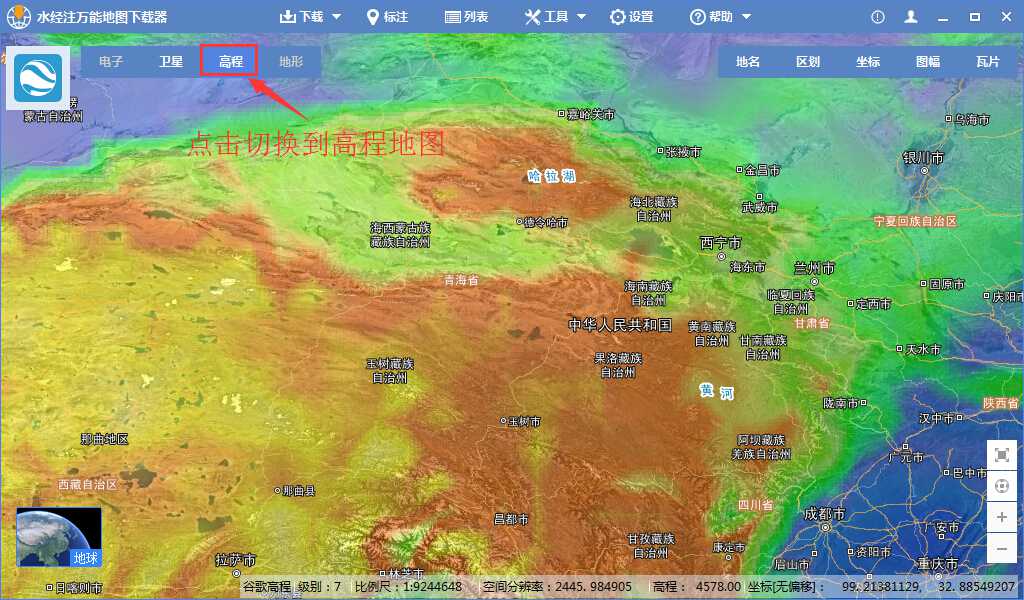
图1
2.找到需要下载的海域,点击“框选”→“框选下载”,将需要下载的海域框选上(图2)。
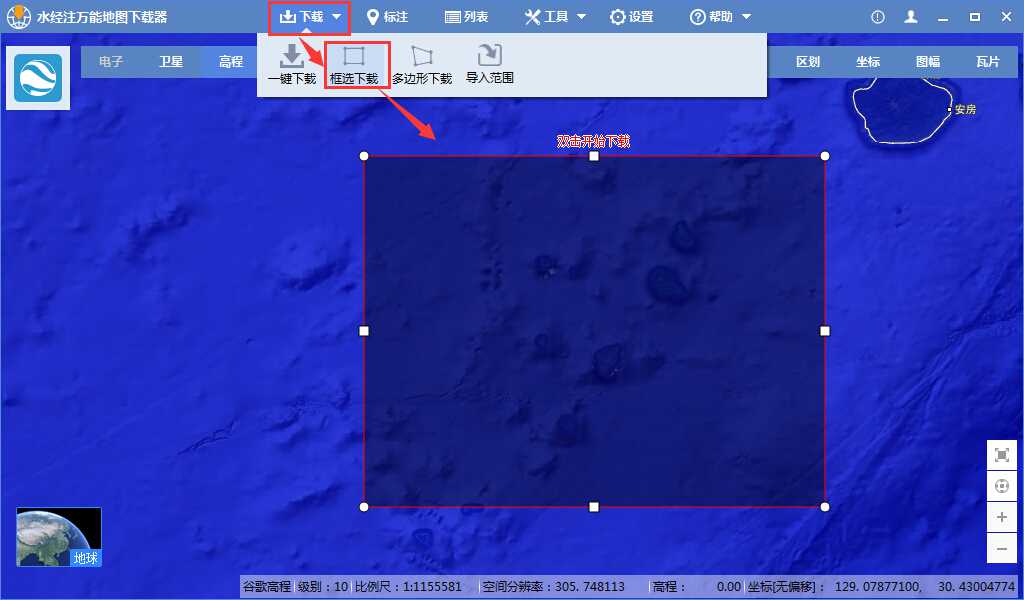
图2
3.双击,在弹出的对话框中选择“简单模式”,设置好任务名称和勾选上下载级别(图3),点击“确认”开始下载。
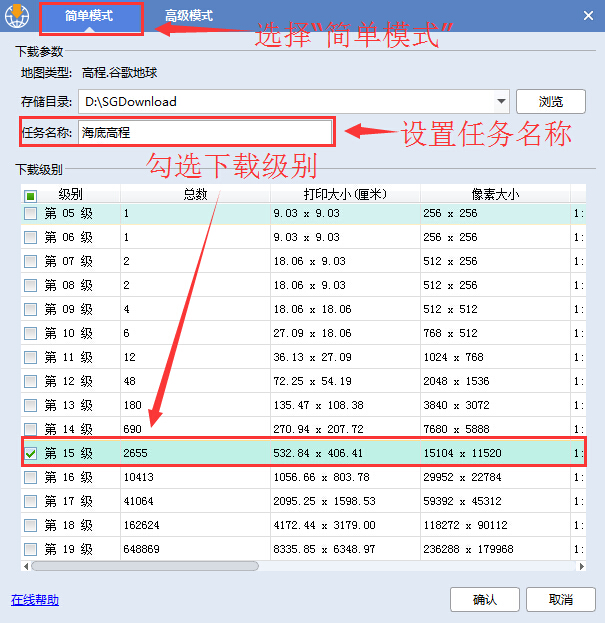
图3
4.下载完成后会自动导出成TIF格式的DEM文件,并打开文件所在的位置(图4)。
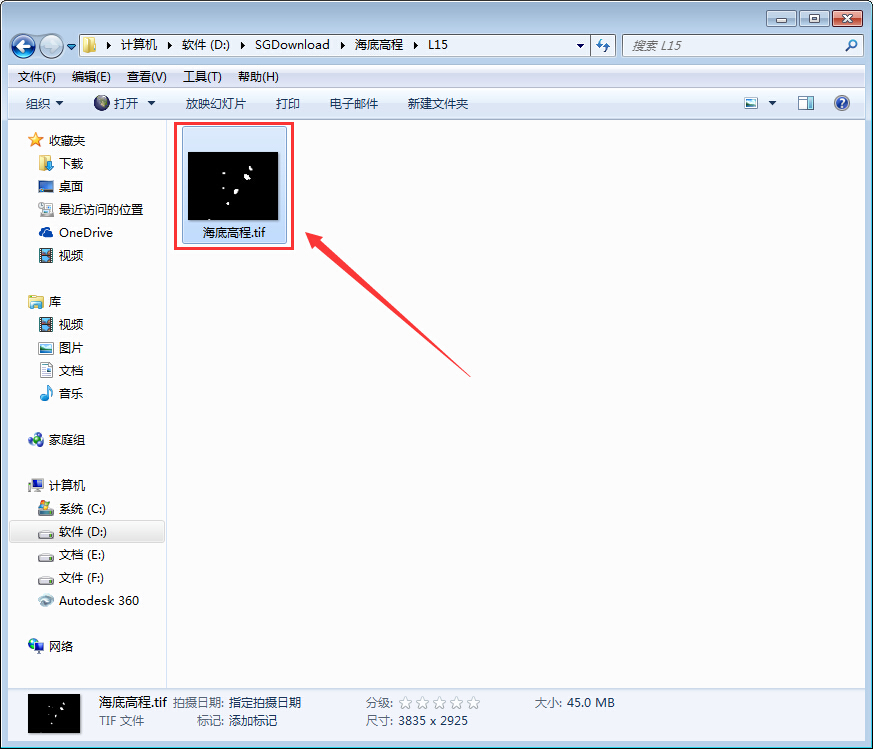
图4
5.用Global Mapper打开生成的TIF文件可以看到渲染后的效果(图5),可以点击“分析”→“生成等高线”来生成等高线,我们可以看到显示的高程值为负值(图6)。
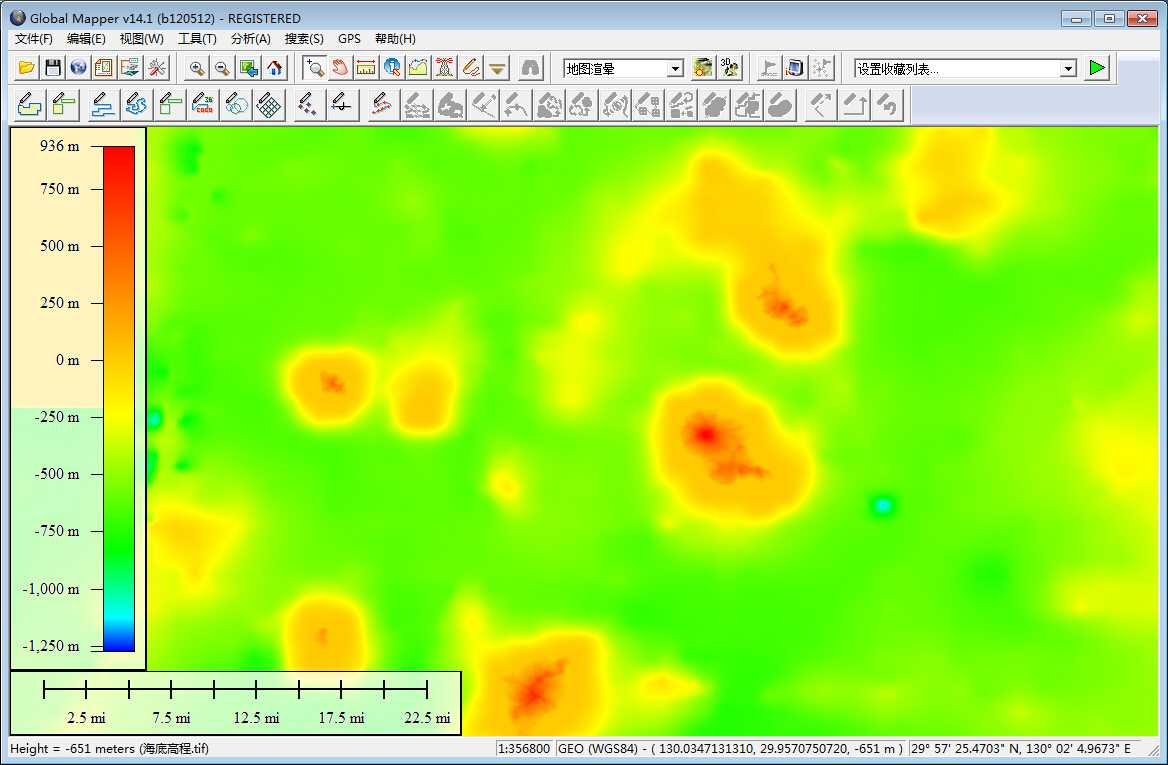
图5
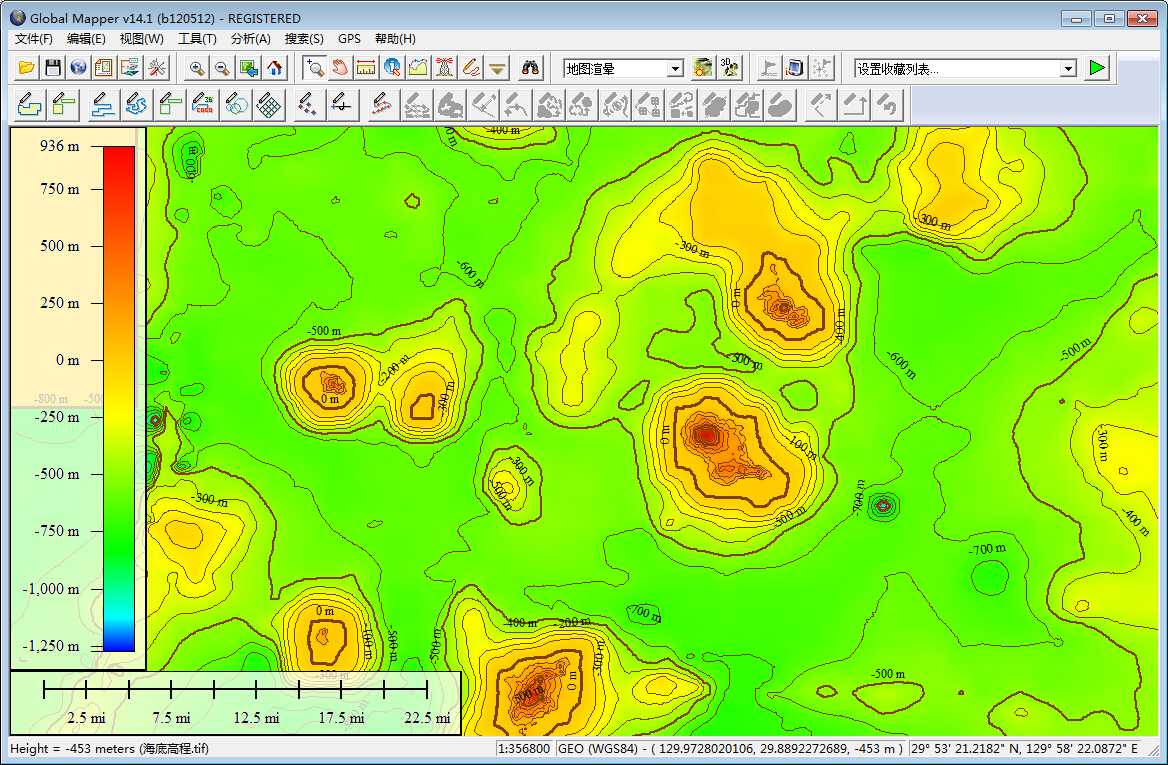
图6
6.点击“文件”→“输出”→“输出矢量格式”(图7),在弹出的“选择输出格式”对话框中DWG格式(图8),在弹出的“DWG Export Options(DWG导出选项)”对话框中“显示线或区图元标签”一栏选择“包含显示图层当作文本图层”(图9),这样就会有高程值标识在图上,最后再选择上生成的等深线保存的位置和名称。
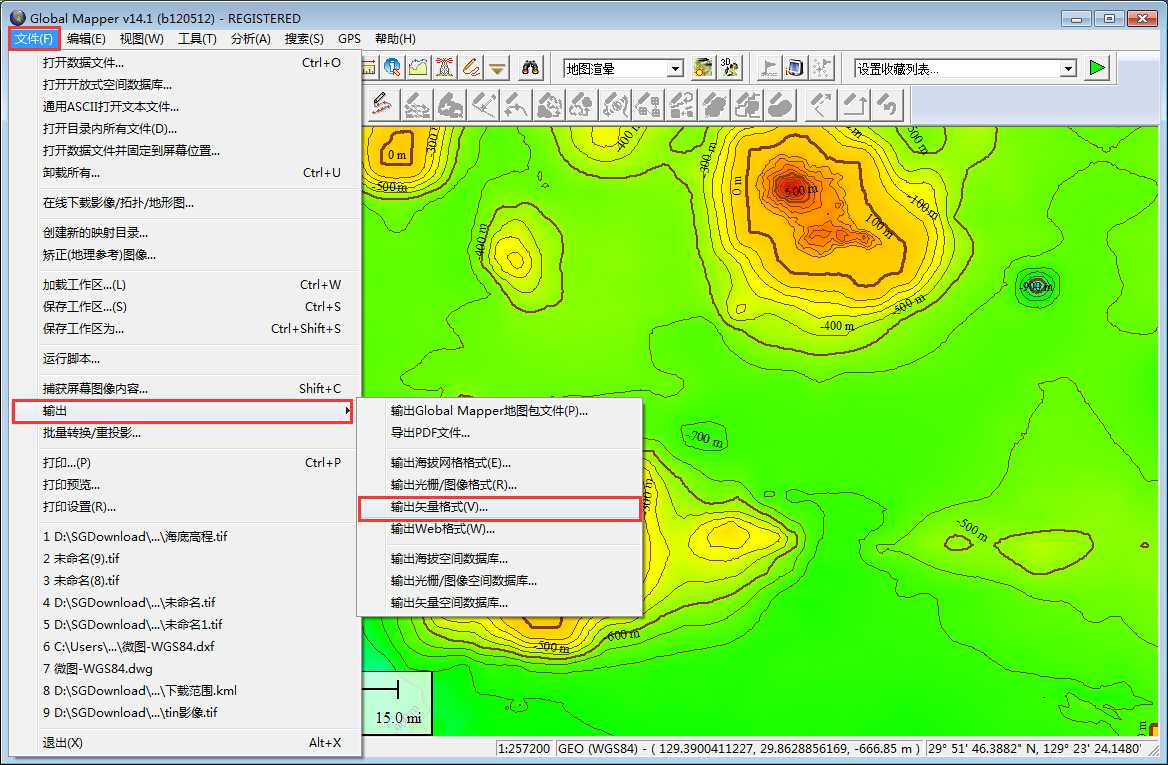
图7
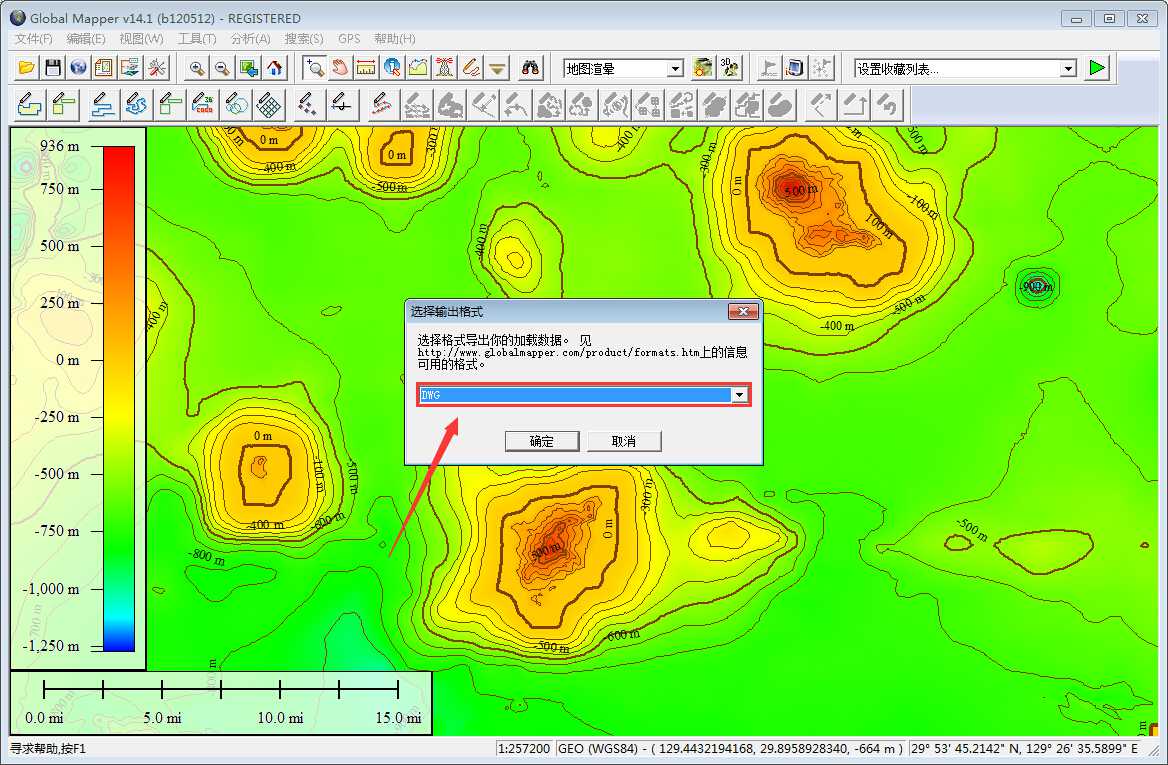
图8
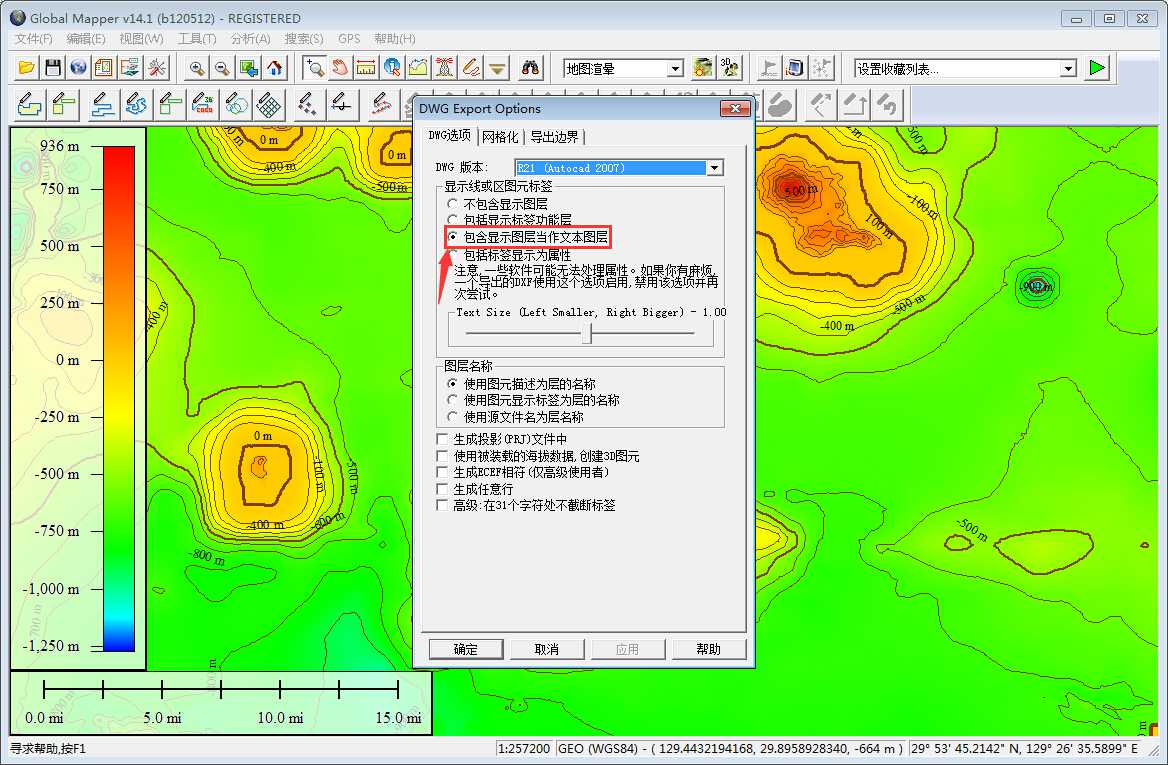
图9
7.将生成的等深线用CAD打开,可以看到如图10所示的效果。
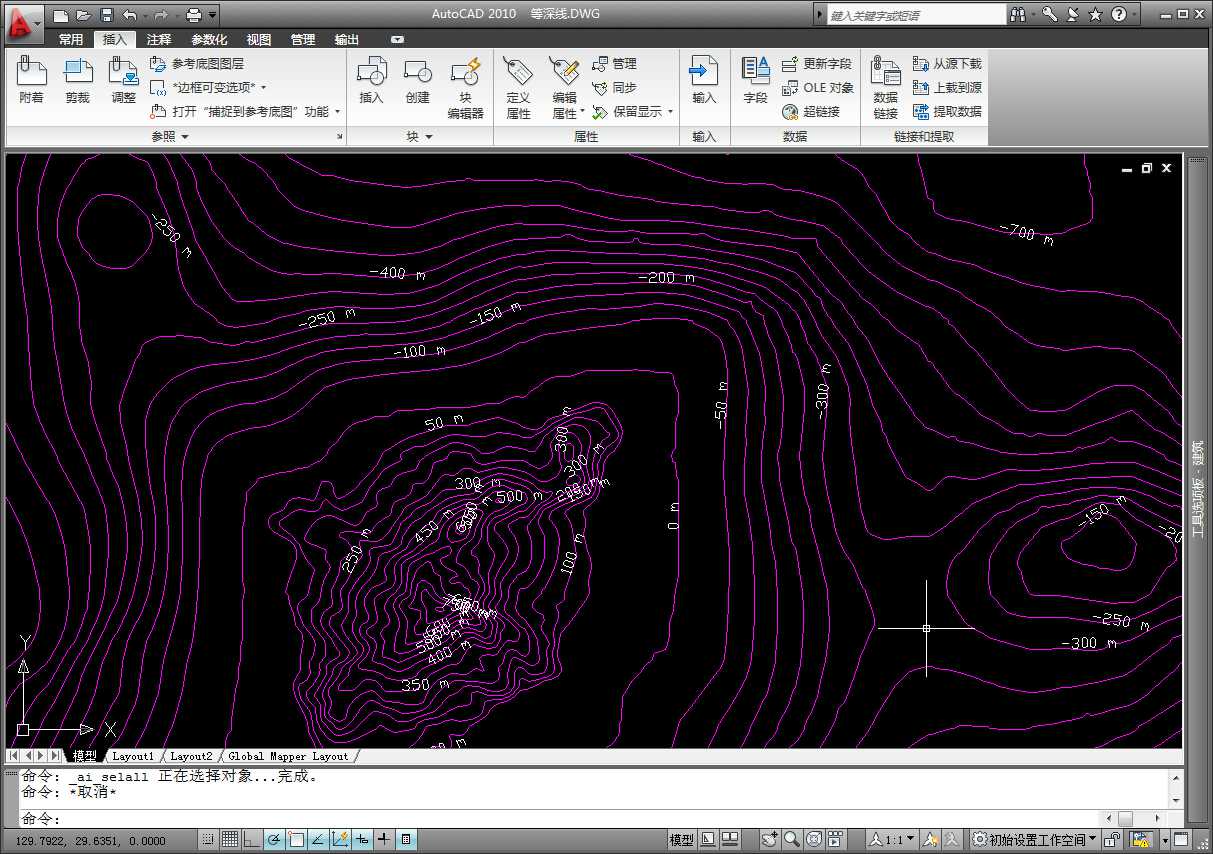
图10
8.到此我们就完成了海底高程的下载并导出成DWG格式的等深线,需要下载海底高程数据的朋友可以用万能地图下载器试试哦~
推荐阅读:
【Cesium】在开源地球 Cesium 离线加载影像和高程!
【ArcMap】在ArcMap中离线加载海量卫星影像的方法!
【GoogleMap API for JS】最新版GoogleMap API 离线源码下载技术!
长按关注水经注,我们与你更近一步

地图下载|地图发布|系统部署|定制研发
请拔打24小时热线:400-028-0050
相关资讯
我们的优势
产品易用
数据丰富
服务专业
响应及时
值得信赖

让 GIS 更简单高效,让地图更丰富及时!



水经微图APP 5.3.0 | 更新时间 2024年5月30日 | 功能介绍 | 开发者:成都水经注信息科技有限公司
免责条款 | 用户权限 | 隐私权限 | 联系我们 | 关于我们 | 网站地图
Copyright@2013-2025 蜀ICP备11027564号-4








